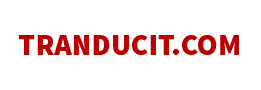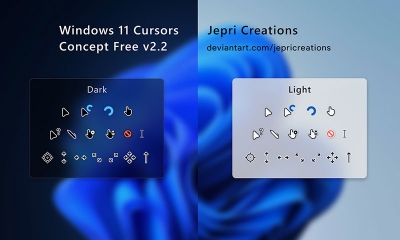9 Cách khắc phục lỗi máy tính không lên màn hình cực hiệu quả
Thủ thuật | by
9 cách khắc phục lỗi máy tính không lên màn hình đơn giản nhưng hiệu quả, chỉ với vài thao tác đơn giản là bạn có thể tự sửa lỗi máy tính không hiển thị.
Khi khởi động máy tính nhưng không lên màn hình khá thường gặp và do nhiều nguyên nhân gây ra, sau đây tranducit sẽ chia sẻ 9 cách khắc phục lỗi máy tính không lên màn hình.
Vì sao máy tính không lên màn hình?

Máy tính không hiển thị khi khởi động nút nguồn.
Máy tính không lên màn hình khi bạn đã bật nút nguồn để khởi động máy, nhưng màn hình máy tính lại không hề hiển thị bất cứ thông tin gì. Màn hình máy tính không hiển thị do rất nhiều nguyên nhân như lỏng cáp kết nối, phần cứng của màn hình gặp sự cố, bị lỏng dây nguồn cắm với màn hình, lỗi do Card màn hình, lỗi BIOS, lỗi mainboard,...
Khi máy tính chạy nhưng không hiển thị bất cứ thông tin gì mà chỉ hiện lên màu đen hoặc màu xanh mà bạn không thể thực hiện các thao tác trên máy tính nếu không khắc phục lỗi.
Cách khắc phục lỗi máy tính không lên màn hình
Có rất nhiều nguyên nhân khiến máy tính không hiển thị khi khởi động, tùy theo từng lỗi khác nhau mà bạn có cách khắc phục phù hợp. Sau đây là những trường hợp máy bị lỗi không lên màn hình.
Lỗi do Ram bị hư hoặc cắm lỏng

Chỉnh lại ram bị lỏng và cắm chặt vào mainboard.
Nếu như Ram bị hư hoặc cắm lỏng sai vị trí thì màn hình máy tính sẽ không hiển thị, để khắc phục bạn hãy tháo máy ra để kiểm tra ram đã cắm chặt vào mainboard. Nếu Ram vẫn được cắm chặt vào mainboard nhưng màn hình vẫn không hiển thị thì bạn nên bạn thử cắm ram vào một máy tính khác, nếu màn hình máy tính vẫn không hiển thị thì Ram lúc này đã bị hư và bạn cần thay thế Ram mới để máy tính hoạt động như bình thường.
Kiểm tra Cable kết nối với màn hình

Kiểm tra kết nối với màn hình.
Cable kết nối của máy bị lỏng cũng khiến màn hình máy tính không hiển thị, cách sửa lỗi là bạn cần tháo Cable kết nối sau đó cắm lại Cable là máy tính có thể hiển thị như bình thường.
Lỗi do Card màn hình
Card màn hình bị lỗi cũng là một trong những nguyên nhân khiến máy tính không hiển thị khi mở nguồn, để khắc phục lỗi Card bạn nên đem máy tính đến trung tâm bảo hành để họ tiến hành kiểm tra, sửa chữa và thay Card màn hình mới cho bạn.
Do nguồn điện không ổn định
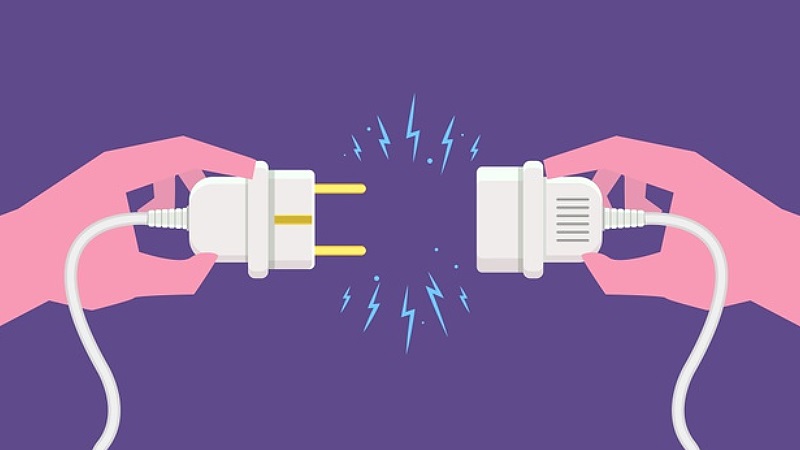
Nguồn điện không ổn định khiến máy tính không hiển thị.
Nguồn điện không ổn định hay điện bị yếu cũng là một trong những nguyên nhân khiến máy tính không hiển thị, nếu nguồn điện không ổn định có thể gây ra cháy bộ phận cáp nguồn, CPU, cháy Ram,...và nhiều lỗi nghiêm trọng khác.
Để khắc phục bạn nên sử dụng các nguồn điện ổn định và thay mới bo mạch chủ của máy.
Màn hình máy tính bị hỏng
Màn hình máy tính bị hỏng sẽ xuất hiện những vết bầm tối đen hoặc những vết nứt do trong quá trình sử dụng bị va đập mạnh hoặc cấn móp. Cách khắc phục lỗi này là bạn nên tìm một màn hình mới và thay vào màn hình cũ để sử dụng.
Kiểm tra đèn LED của máy tính
Nếu màn hình máy tính không hiển thị, khi bạn đã bật nút power thì nên kiểm tra đèn LED của máy tính, nếu nó không phát sáng thì do dây nguồn màn hình lỏng là rất cao. Bạn nên kiểm tra dây nguồn và cắm lại cho chặt, đèn LED của máy tính sẽ có rất nhiều màu như màu xanh, màu cam, màu đỏ,....khi bạn bật nút nguồn lên thì máy tính sẽ hiển thị màu xanh.
Lỗi BIOS
Trong quá trình khởi động máy tính, tại giao diện chính hiển thị nền đen chữ trắng rồi dừng lại thì có thể là do chipset cấp nguồn BIOS đã bị hư. Để khắc phục lỗi này bạn nên tháo máy tính ra và kiểm tra chipset cấp nguồn cho BIOS, nếu chipset bị hư bạn có thể đem đi sửa hoặc thay mới để màn hình hiển thị như bình thường.
Nếu như không phải do chipset bị lỗi thì cũng có thể là do nguyên nhân BIOS đã hết pin hoặc chưa cập nhập, để sửa lỗi này bạn cần thay pin mới cho BIOS và cập nhật BIOS lên phiên bản mới nhất.
Lỗi Mainboard máy tính, laptop

Lỗi mainboard.
Mainboard chính là nơi cắm tất cả các linh kiện của máy tính, nếu mainboard bị hư thì màn hình máy tính sẽ không hiển thị. Cách khắc phục lỗi này là bạn có thể thay mới hoặc đem ra các trung tâm sửa chữa, bảo hành uy tín để họ thay mainboard mới cho bạn.
Tắt máy tính bằng nút Power

Tắt máy bằng nút power rồi bật lại.
Nhiều lúc hệ điều hành windows bị lỗi nên dẫn đến máy tính không tắt hoàn toàn hoặc không lên màn hình, vào những lúc như thế bạn cần khởi động máy tính để tắt máy hoàn toàn và kiểm tra xem quạt tản nhiệt của hệ thống đã ngừng quay và đèn trên hệ thống đã tắt chưa.
Sau đó chờ khoảng 30 giây và bấm nút nguồn để khởi động hệ thống, nếu lỗi đã được sửa thì máy tính sẽ khởi động một cách bình thường và màn hình sẽ hiển thị như cũ.
Bài viết trên đây của tranducit.com đã chia sẻ những nguyên nhân máy tính không lên màn hình và cách khắc phục, hy vọng với những cách trên các bạn sẽ khắc phục được máy tính không hiển thị.